Udfør avancerede søgninger i Windows 10 Mail
Windows 10 inkluderer en ny Mail-app, som er forenklet og giver dig mulighed for at sende og modtage e-mail fra flere konti. En mindre kendt funktion ved appen er evnen til at udføre avancerede søgninger. Her er hvordan det kan gøres.

Windows 10 leveres med en universel app, "Mail". Appen er beregnet til at give grundlæggende e-mail-funktionalitet til Windows 10-brugere. Den understøtter flere konti, kommer med forudindstillede indstillinger til hurtigt at tilføje e-mailkonti fra populære tjenester og inkluderer alle de væsentlige funktioner til at læse, sende og modtage e-mails.
Reklame
Tip: En af funktionerne i Mail-appen i Windows 10 er muligheden for at tilpasse appens baggrundsbillede. Se følgende artikel:
Skift Mail App Background til Custom Color i Windows 10
Udfør avancerede søgninger i Windows 10 Mail
Windows 10 Mail understøtter en række operatører, du kan indtaste i søgefeltet. De vil blive behandlet af Outlook mail-tjenesten, så du får den samme oplevelse (som hvad du får, når) du søger efter et brev med webversionen af tjenesten.
Syntaks
Syntaksen for din søgeforespørgsel skal være som følger: søgeord:{søgekriterier}.
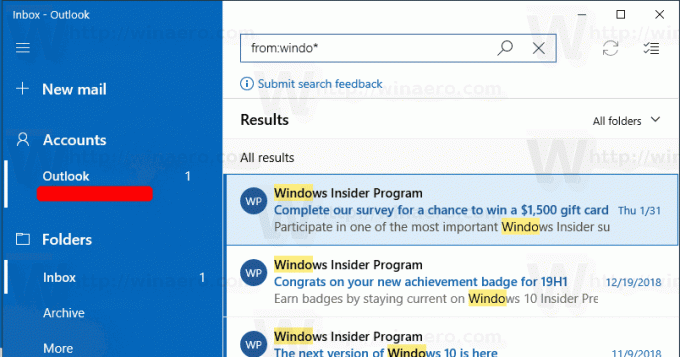
Forespørgslen kan f.eks. se ud som følger: fra: Abhishek. Dette vil udfylde en liste over e-mail-breve modtaget fra alle navngivne personer Abhishek.
Søg udtryk
Dine søgekriterier kan omfatte følgende søgeudtryk og jokertegn.
- Emne:produktplan vil finde enhver besked med "produkt" eller "plan" i emnet.
- Emne:(produktplan) vil finde enhver besked med både "produkt" og "plan" i emnet.
- Emne:"produktplan" vil finde enhver besked med sætningen "produktplan" i emnet.
- Du kan bruge suffiks-jokertegnsøgninger. For eksempel kat* eller sæt*. Præfiks-jokertegnsøgninger (*cat) eller substring-jokertegnsøgninger (*cat*) understøttes ikke.
Du kan også bruge OG eller ELLER til at søge på flere søgetermer. For eksempel kan du søge efter beskeder fra Jerri, der inkluderer "rapport" i emnet ved at indtaste Fra: Jerri OG Emne: rapport i søgefeltet.
Avancerede søgeord
| Fra | Søger på Fra Mark. | Fra:JerriFrye |
| Til | Søger på Til Mark. | Til:JerriFrye |
| Cc | Søger på Cc Mark. | Cc:JerriFrye |
| Bcc | Søger på Bcc Mark. | Bcc:JerriFrye |
| Deltagere | Søger på Til, Cc, og Bcc felter. | Deltagere:JerriFrye |
| Emne | Søger emnet. | Emne:rapport |
| Krop eller indhold | Søger i meddelelsens brødtekst. | Legeme:rapport |
| Sendt | Søger efter afsendelsesdatoen. Du kan søge efter en bestemt dato eller et datointerval adskilt af to prikker (..). Du kan også søge efter relative datoer: i dag, i morgen, i går, denne uge, næste måned, sidste uge, sidste måned. Du kan søge efter ugedag eller måned på året. Vigtig: Datosøgninger skal indtastes i formatet måned/dag/år: MM/DD/ÅÅÅÅ. |
Sendt:01/01/2017 |
| Modtaget | Søger efter modtaget dato. Du kan bruge de samme søgeord som for Sendt. | Modtaget:01/01/2017 |
| Kategori | Søger på Kategori Mark. | Kategori:rapporter |
| Har vedhæftet fil: ja | En søgen efter Har vedhæftet fil: ja returnerer kun e-mails med vedhæftede filer. For yderligere at specificere de e-mails, du vil søge efter, skal du bruge ord eller navne fra e-mailen sammen med søgeordet. For eksempel, blå tilknytning: ja returnerer kun e-mails, der indeholder ordet "blå", som indeholder vedhæftede filer. |
rapportHar vedhæftet fil: ja |
| Har vedhæftet fil: nej | En søgen efter Har vedhæftet fil: nej returnerer kun e-mails uden vedhæftede filer. | rapportHar vedhæftet fil:ingen |
| IsFlagget: ja | En søgen efter IsFlagget: ja returnerer kun e-mails, der er markeret. | rapportEr Flagget:Ja |
| IsFlagget: nej | En søgen efter IsFlagget: nej returnerer kun e-mails, der ikke er markeret. | rapportEr Flagget:ingen |
Det er det.
Relaterede artikler:
- Skift standardskrifttype til Mail-app i Windows 10
- Fastgør e-mail-mappe til startmenuen i Windows 10
- Skift mellemrumstæthed i Windows 10 Mail-appen
- Deaktiver automatisk åbning af næste element i Windows 10 Mail
- Deaktiver Marker som læst i Windows 10 Mail
- Skift Mail App Background til Custom Color i Windows 10
- Sådan deaktiveres meddelelsesgruppering i Windows 10 Mail



